Listas de Precios en Ventas y Compras
Introducción general
Las listas de precios en Odoo son herramientas muy útiles para automatizar precios en las operaciones comerciales.
Permiten definir precios diferentes según:
- El cliente o proveedor.
- La cantidad comprada o vendida.
- El periodo de tiempo (promociones).
- Según el tipo de negocio.
De esta forma, ya no es necesario modificar precios manualmente en cada pedido, sino que Odoo aplica automáticamente el precio correcto en función de las reglas que configuramos.
Listas de Precios en Ventas
Explicación Teórica
Las listas de precios de venta controlan los valores que se muestran a los clientes al momento de realizar un pedido o factura. Odoo permite tener múltiples listas de precios activas y asignarlas a clientes específicos o aplicarlas por defecto en determinados periodos. Por ejemplo:
- Precio minorista: Precios normales de venta al público.
- Precio mayorista: Precios con descuento para distribuidores.
- Promoción: Descuentos automáticos durante un mes.
Configuración Práctica
a) Crear lista de Precio:
Vamos a generar una lista de precio llamada “Precio Mayorista” que otorgue un 10% de descuento en todos los productos para clientes mayoristas.
1. Vamos al módulo de Ventas → Productos → Listas de precios

2. Damos clic en Crear una nueva lista y llenamos los siguientes campos:
- Nombre: Precio Mayorista
- En la pestaña "Reglas de Precios", haz clic en Agregar una línea para definir condiciones.
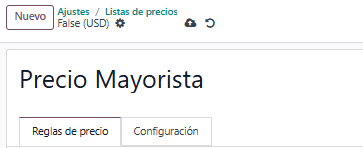
-
- Completa:
- Cálculo: Aquí puede establecer un precio fijo, descuento, o si es personalizado, aplicar una fórmula.
- Basado en: Base donde se aplicara la fórmula, ya sea este, precio de venta, costo u otra lista de precios
- Descuento: Se aplica el descuento deseado (10%) y en la parte inferior tenemos una barra donde se muestra un ejemplo del cálculo que se efectuara
- Aplicar en: Debe seleccionar una de las opciones o “Todos los productos” para aplicar la fórmula a todo el catálogo.
- Cantidad mínima: seleccionar desde que cantidad de venta se aplicara el descuento. (aplica desde 1 unidad)
- Fecha de vigencia: opcional, por ejemplo 01/11/2025 al 30/11/2025 si es promoción temporal.
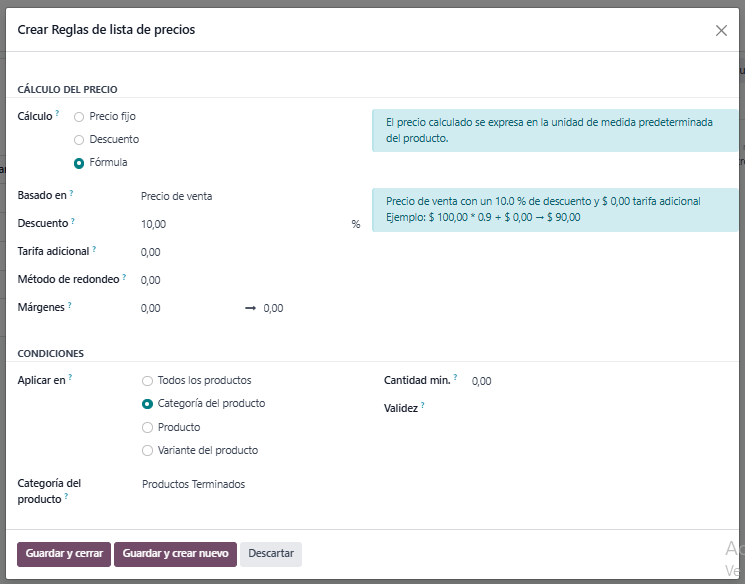
4. Haz clic en Guardar.
b) Asignar lista de precios a un cliente
Procedemos aplicar la lista de precio generada a la venta del cliente:
1. Ingresamos al módulo de Ventas → Clientes
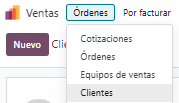
2. Selecciona un cliente mayorista, y en la ficha del cliente, en la pestaña de Ventas y compras, en el campo Lista de precios, selecciona Precio Mayorista.
3. Guardamos los cambios.
c) Verificar la aplicación en un pedido de venta
1. Vamos al módulo de Ventas → Órdenes → Cotizaciones.
2. Selecciona al cliente “Distribuidora Andina”, y añadimos un producto cualquiera, donde veremos que el precio del producto ya tiene aplicado automáticamente el 10% de descuento. 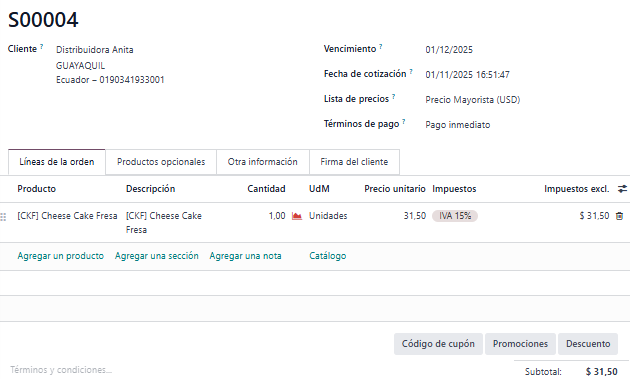
Listas de precios en Compras
Explicación teórica
En el caso de las compras, las listas de precios nos permiten controlar los precios acordados con cada proveedor. Cada proveedor puede tener diferentes precios para el mismo producto, dependiendo de la cantidad o del acuerdo comercial. De esta forma, Odoo siempre utiliza el precio correcto al generar órdenes de compra, evitando errores y cálculos manuales.
Configuración práctica
a) Creación de la Lista de Precio:
1. Vamos al módulo de Compras → Productos → Productos

2. Selecciona el producto, y dentro del producto, ve a la pestaña de Compras.
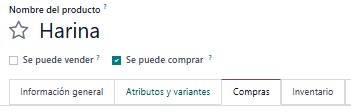
3. Agregamos la lista de proveedores con el precio con el que nos venden el producto. En la sección de "Proveedores", hacemos clic en "Agregar un elemento" y completamos los siguientes campos:
- Proveedor: Corporación la Favorita
- Nombre del producto proveedor: Nombre con el que mi proveedor tiene guardado el producto.
- Precio: 0,50
- Cantidad mínima: 1
- Plazo: Plazo en que el proveedor tarda en entregarme la mercadería

4. Guardar cambios
b) Crear orden de compra para verificar precio
1. Ingresamos al módulo de Compras → Órdenes de compra
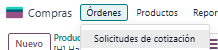
2. Creamos una nueva orden de compra y selecciona proveedor, agrega el producto y cuando ingresamos una cantidad igual o mayor a indicada en la lista, Odoo aplicará automáticamente el precio al que nos da el proveedor el producto si compramos la cantidad determinada. 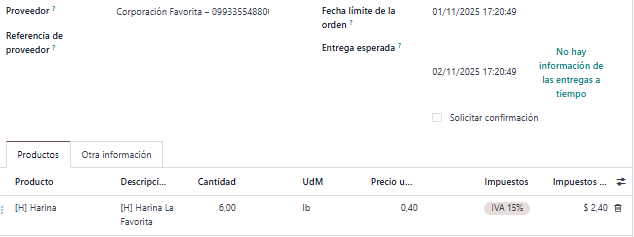
Si la cantidad es menor, aplicará el precio base o el definido por otro proveedor.
Esto es muy útil para empresas que manejan varios proveedores del mismo producto, ya que Odoo centraliza los precios y los aplica automáticamente.
Conclusión
Las listas de precios son una de las herramientas más potentes para la gestión comercial en Odoo.
- En Ventas, permiten aplicar precios o descuentos por cliente, temporada o cantidad.
- En Compras, ayudan a mantener los precios acordados con los proveedores y asegurar que cada orden refleje los costos reales.
Estas configuraciones ahorran tiempo, evitan errores y aseguran coherencia entre la operación comercial y la contabilidad.”